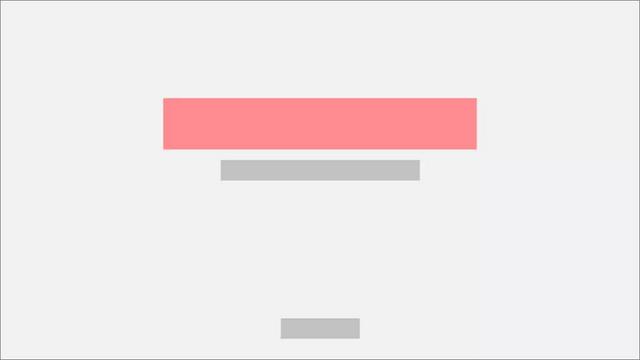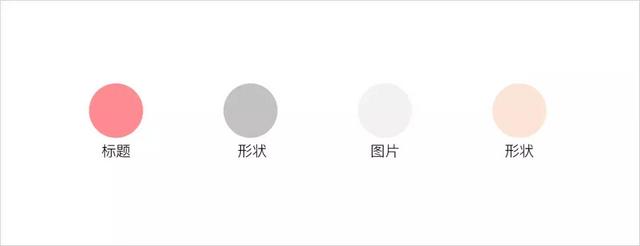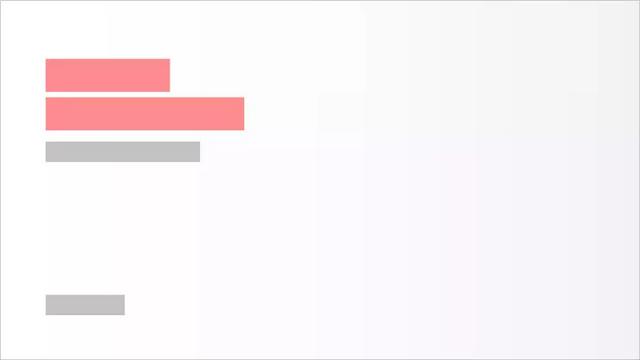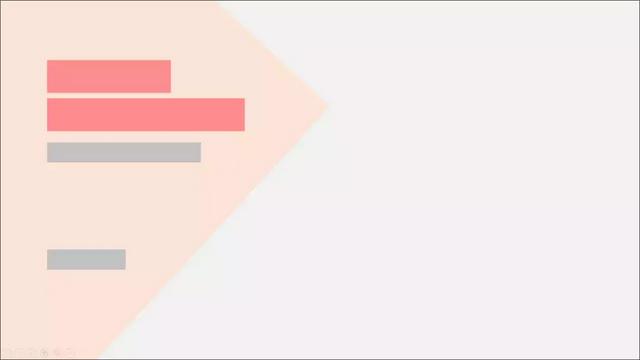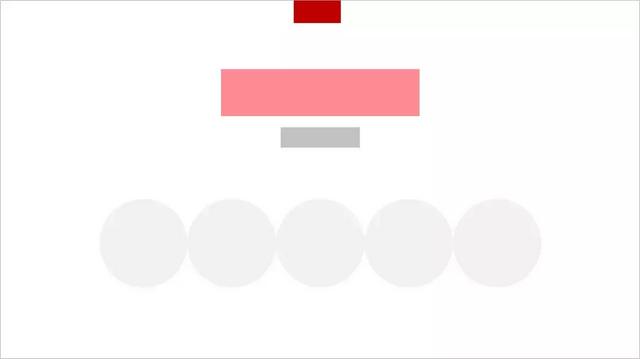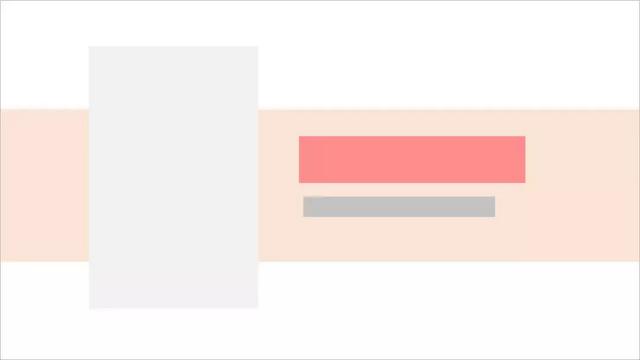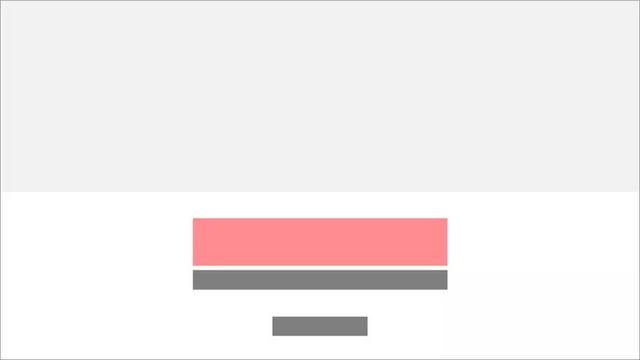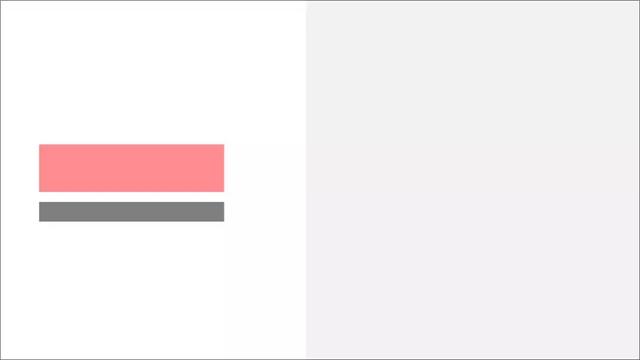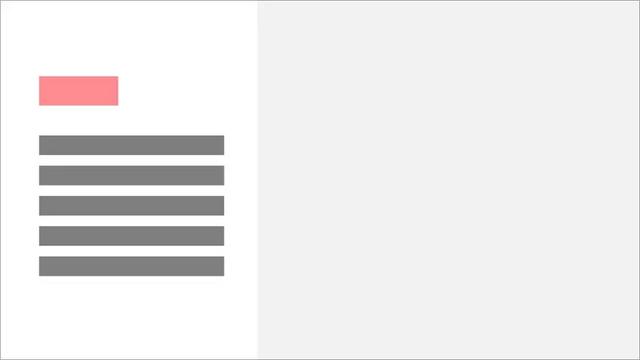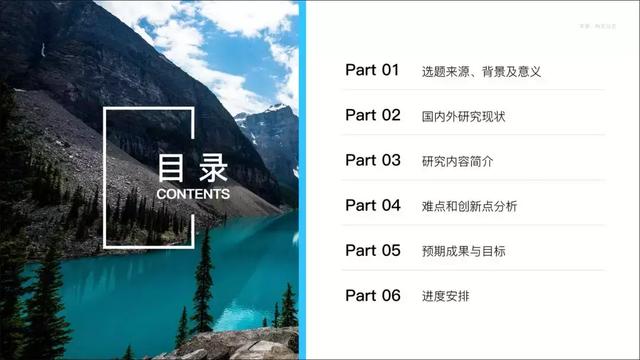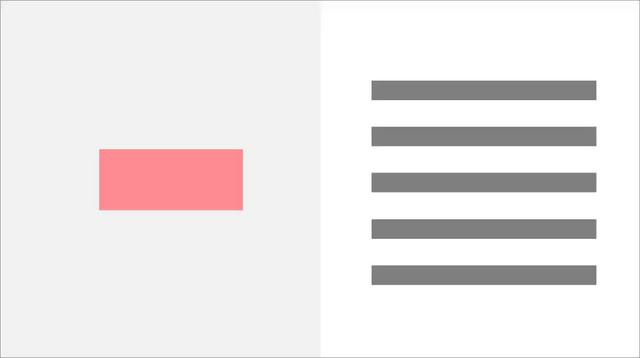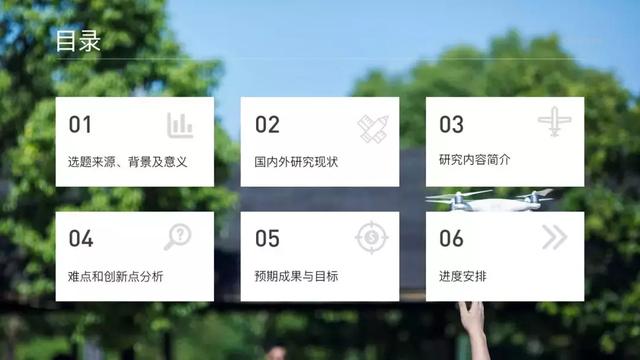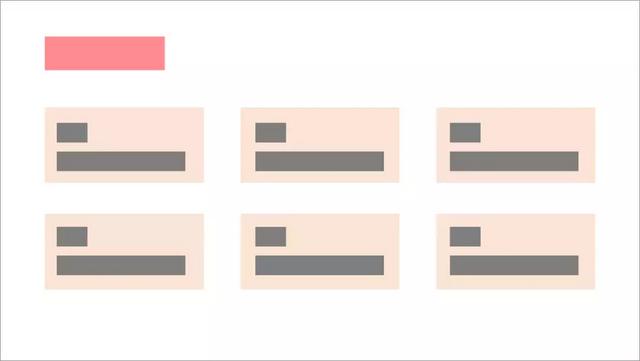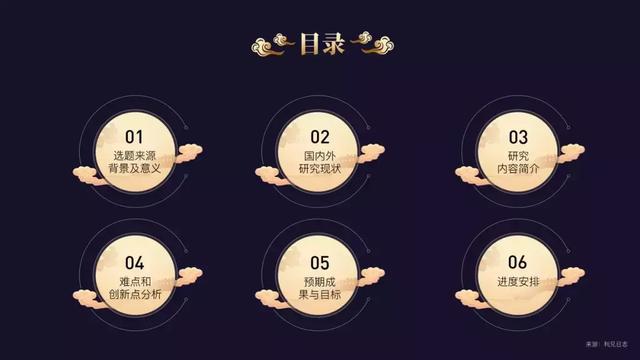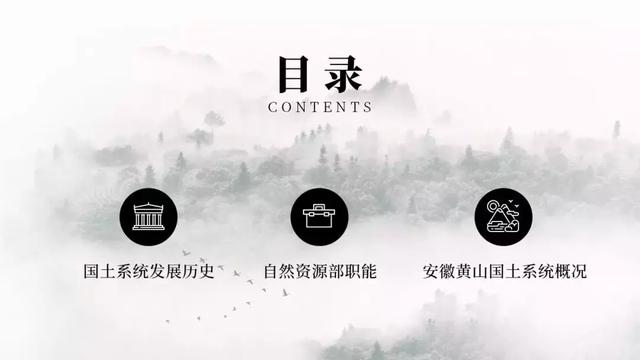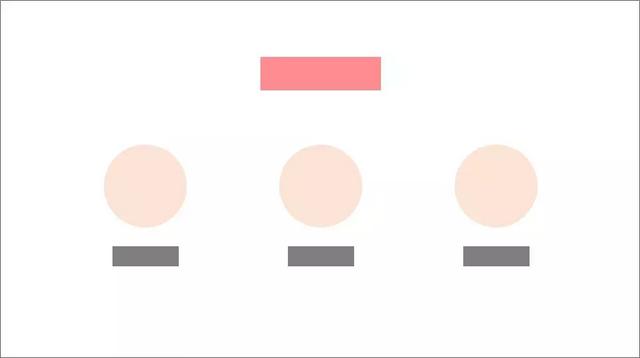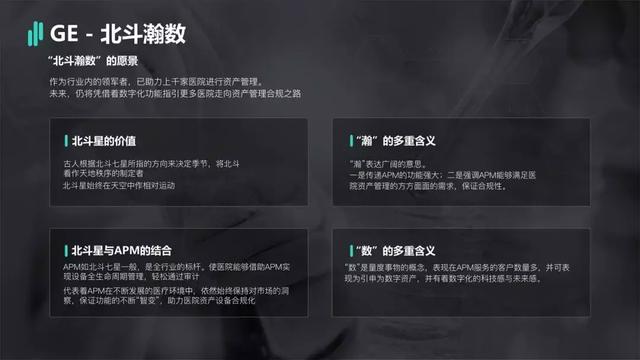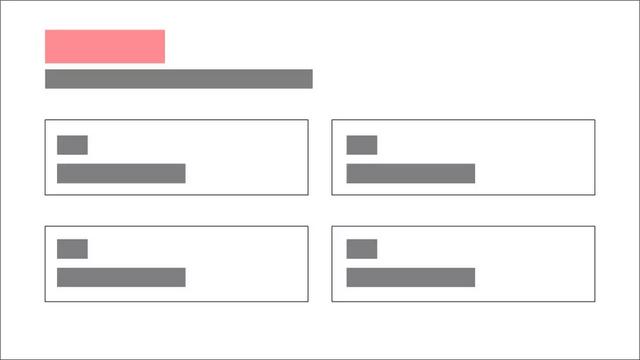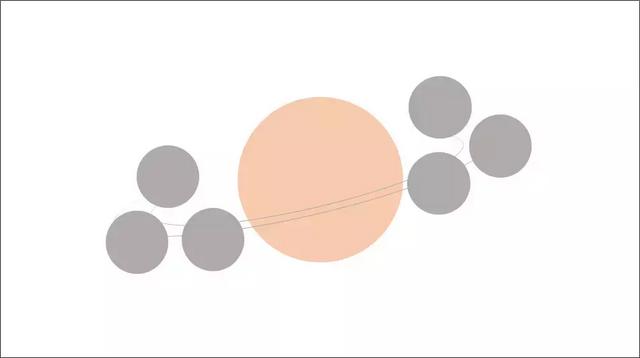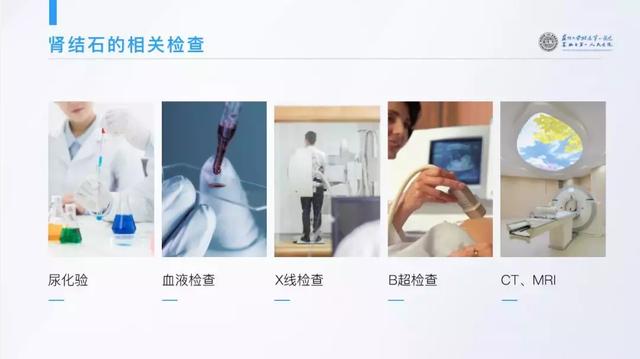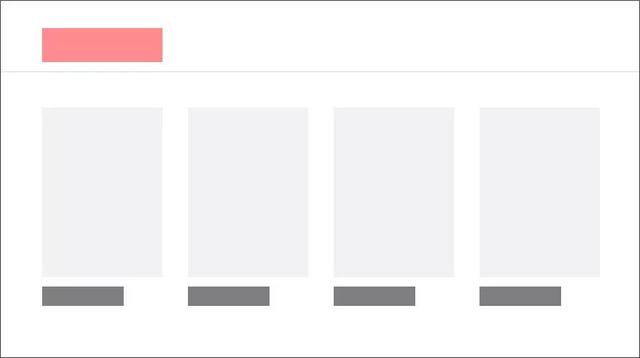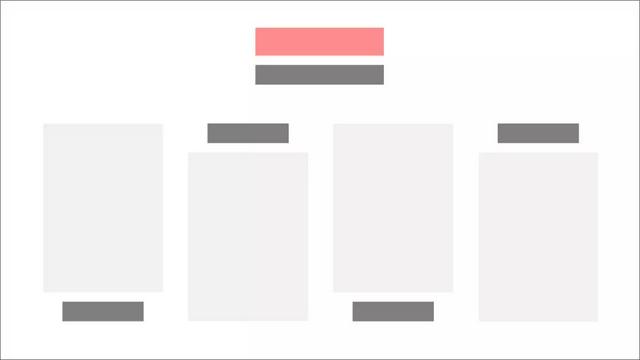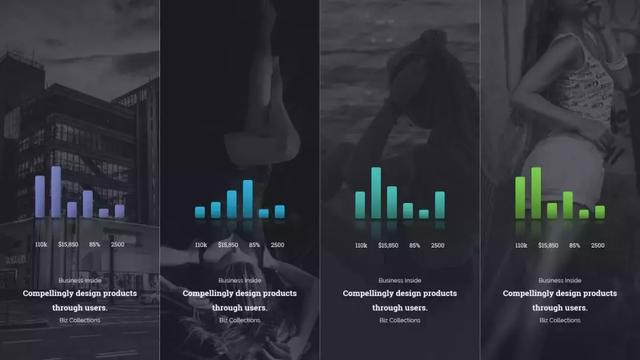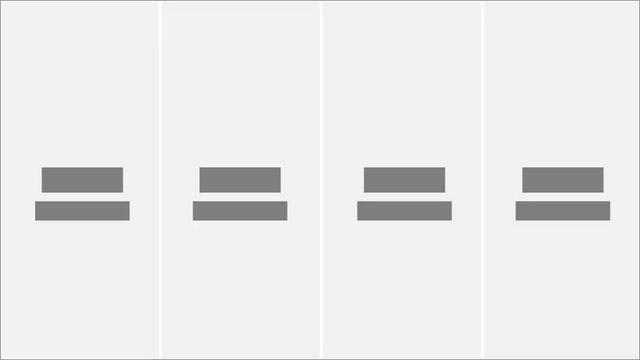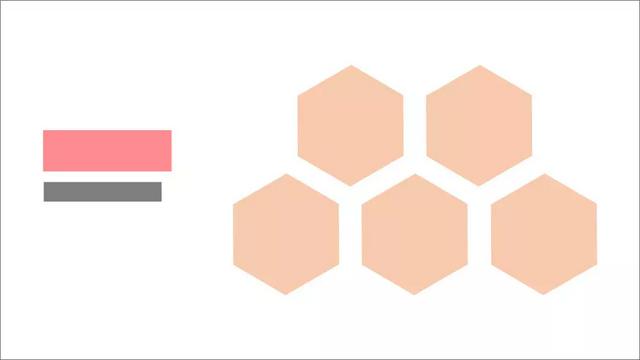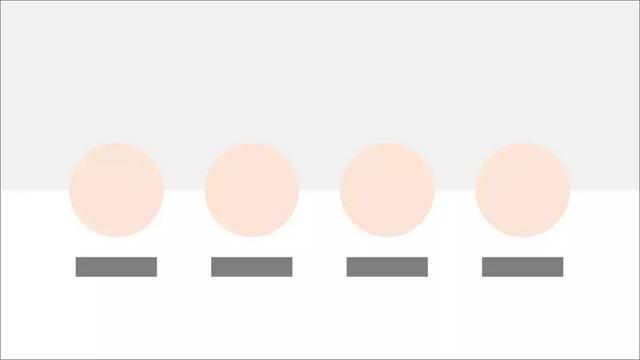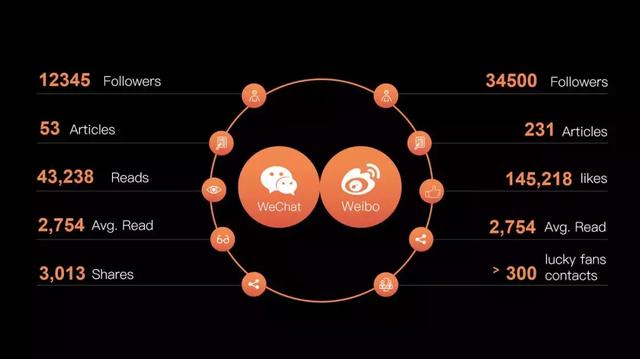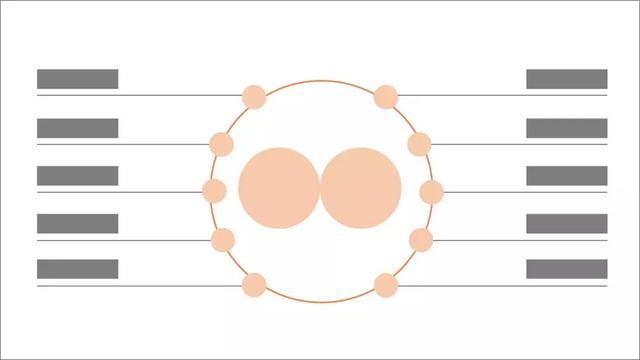hello,大家好,我是利兄~
今天给大家分享一个好东西,PPT排版的万能模板。
文章有些长,但都是干货。务必认真看完哦。
PPT设计属于版式设计,里面涉及到很多排版的小知识。要想学好PPT,就要在平常多积累一些版式。
很多作品,虽然内容不一样,但是背后的版式是相同。
所以,我从500个经典案例里面,给大家整理了一份PPT排版的万能版式。
封面页
排版版式
首先是关于封面设计的,封面是一个PPT的门面,所以非常重要。我们先来看两个封面案例
案例一
案例二
这两个案例虽然看起来风格不太一样,但是背后的版式是一样的,都是像下图这样的。
不同的颜色代表不同的元素。
这种封面设计的版式非常常见,只要我们将标题字体的进行重新设计,还有图片调整一下,视觉效果又不一样了。
拆分字
书法字体
我们再来看下面这个案例
案例三
这个案例属于非常典型的左对齐封面,其背后的版式如下:
主副标题靠在一起,下方放置其它次要信息。
在这个版式的基础上,我们添加一些形状,就可以延伸出很多不同的效果。比如下面这两个案例
案例四
背后的版式都是类似这样的:
我们再来看下面这个案例
案例五
这个案例也是居中排版,但是他在图片处理上使用了插图,而不是全图型。其背后的版式是下图这样的。
图片的形状是可以更换的,字体也是可以调整的。
我们在来看下面这个案例
案例六
这个案例相对比较丰富了,运用了穿插和遮挡的效果。背后的版式如下
图片不一定是PNG的人物形象照,还可以是样机,产品插图等。
如果是完整的一张图片
我们也可以通过抠图或者背景填充的方法,实现类似的效果。
我们在来看案例七
这个案例运用的是上下分割的版式,主图在上,文字在下,背后的版式逻辑如下:
与之相对应的,就是案例八
其背后的版式逻辑如下:
主图在右侧,标题文字在左侧。这里的图片最好是扣除背景的PNG图片。
目录页的
排版版式
我们来看案例九
这是最常见的目录页排版版式,做出的效果肯定不会难看,背后的版式如下
与之相对应的就是案例十
我们将“目录”二字放在左侧,右侧放目录内容,背后的版式如下:
案例十一
案例十一,主要就是将内容模块化,无论是内容是几点,都可以这样去排版。
背后的版式如下:
底部的形状不同,字体不同,所呈现的效果不同,但是背后的版式都是一样的。
我们再来看案例十二
我们在排版目录页的时候,可以加入形状,加入图标,可视化效果就会好很多。
上面案例背后的版式如下:
内页的
排版版式
我们再来看内页的排版版式,先看案例十三
这个就是典型的分组模块化排版,我们可以用线框,也可以用色块。
背后的版式如下
案例十四
上面这个案例主要是环绕式布局,其背后的版式如下
案例十五
如果有图片,我们要将图片裁剪成大小比例一致,然后并列排版。背后的版式如下:
在上面案例的基础之上,我们可以移动一下图片,让图片错落有致,就像案例十六
背后的版式如下
案例十七
案例十七就是典型的纵列式排版,背后的版式如下
我们来看案例十八
这个案例排版的结构不是上下了,而是左右,而且内容进行模块化分组。
背后的版式如下
案例十九
案例十九,通过图片,对版面进行了分屏
背后的版式如下:
案例二十
当我们在展示多点内容,而且内容之间存在包含和对比关系时,我们可以用这个版式。
以上就是今天给大家分享的小技巧,希望你喜欢~
版权声明:本文内容由互联网用户自发贡献,该文观点仅代表作者本人。本站仅提供信息存储空间服务,不拥有所有权,不承担相关法律责任。如发现本站有涉嫌抄袭侵权/违法违规的内容, 请发送邮件至 举报,一经查实,本站将立刻删除。